부제 : Proxmox VE 설치
안녕하세요!
이번 포스팅에서는 강력한 오픈소스 하이퍼바이저인 Proxmox VE(Virtual Environment)를 설치하고,
기존의 ESXi에서 사용하던 시놀로지/헤놀로지 (XPEnology)의 마이그레이션 과정을 두 포스팅에 거쳐 안내해 드리겠습니다.
Proxmox VE강력한 성능과 웹 기반의 편리한 관리 도구를 무료로 제공하는 것이 가장 큰 특징입니다.
특히, 최근 VMware ESXi의 라이선스 정책 변경으로 인해 많은 사용자들이 신뢰할 수 있는 대안으로 Proxmox를 선택하고 있습니다.
이번 1부에서는 Proxmox 설치 USB 제작부터 기본적인 네트워크 설정,
2부에서는 가장 중요한 VM 시놀로지 생성 핵심 과정을 단계별로 상세히 다뤄보겠습니다.
USB 부트로더 제작
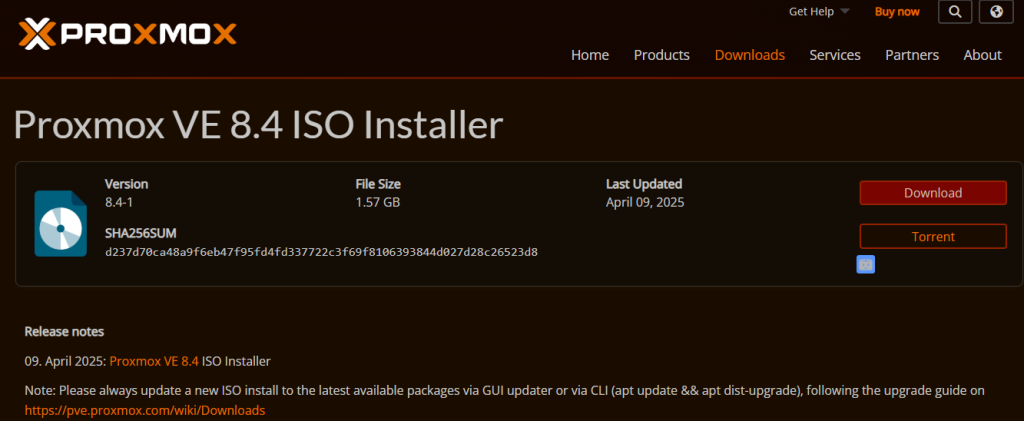
먼저 Proxmox 공식 홈페이지에서 ISO 이미지를 다운로드해야 합니다.
필자는 9.0 버전 보다도 8.4 버전을 추천하기에, 8.4 버전에 대해 설명하겠습니다.
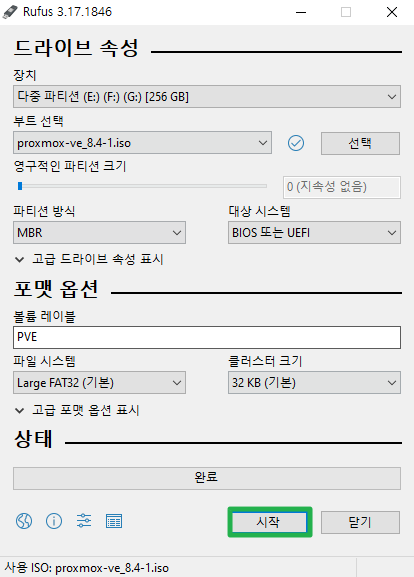
ISO 파일을 다운로드했다면, Rufus를 이용하여 USB 부트로더를 만듭니다.
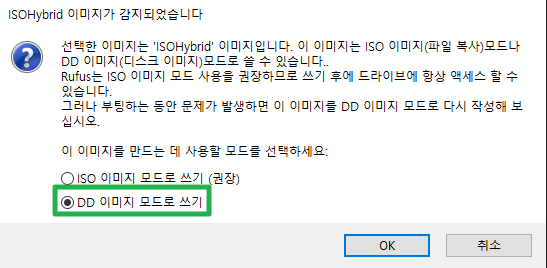
시작 버튼을 누르면, 이와 같은 알림이 뜨는데,
DD 이미지 모드로 쓰기를 체크하고 OK를 클릭합니다.
이 DD 이미지 모드는 USB 드라이브에 이미지를 섹터 단위로 1:1 복제하는 방식으로,
Proxmox 설치 프로그램이 요구하는 방식입니다.
그럼 부트로더 작업은 모두 완료됐습니다.
Proxmox VE 설치 시작
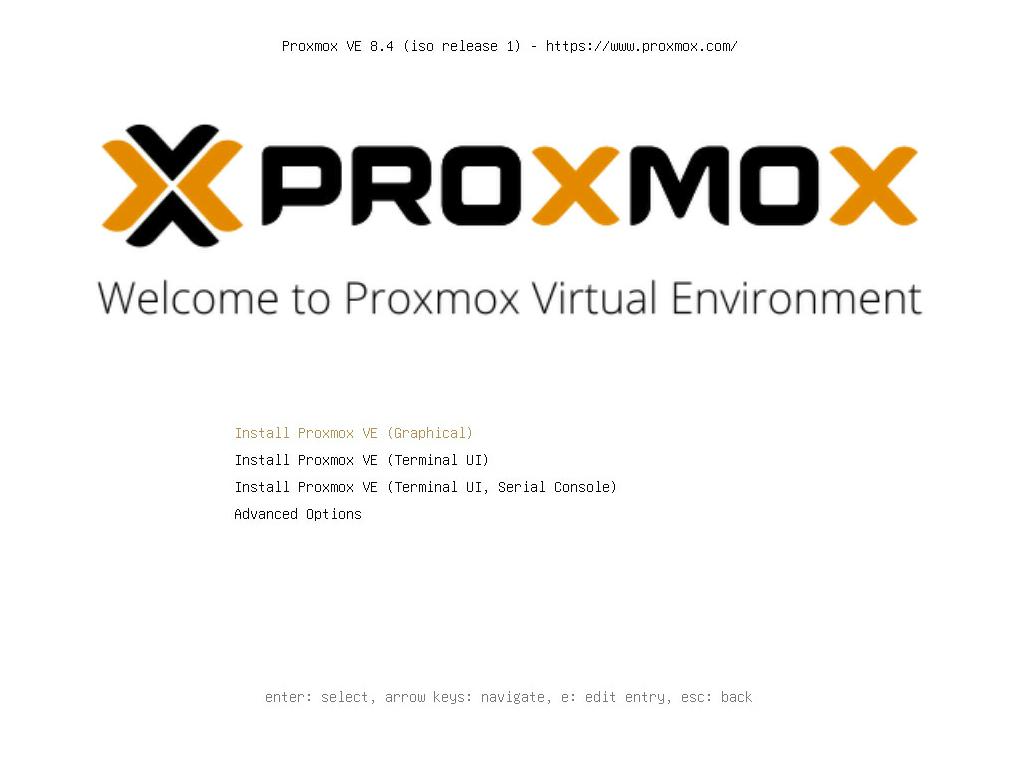
마더보드에서 부트 순서를 USB로 바꿨다면, 위와 같은 화면에 진입합니다.
첫 번째 Install Proxmox VE (Graphical)를 선택하여 Enter키를 누릅니다.
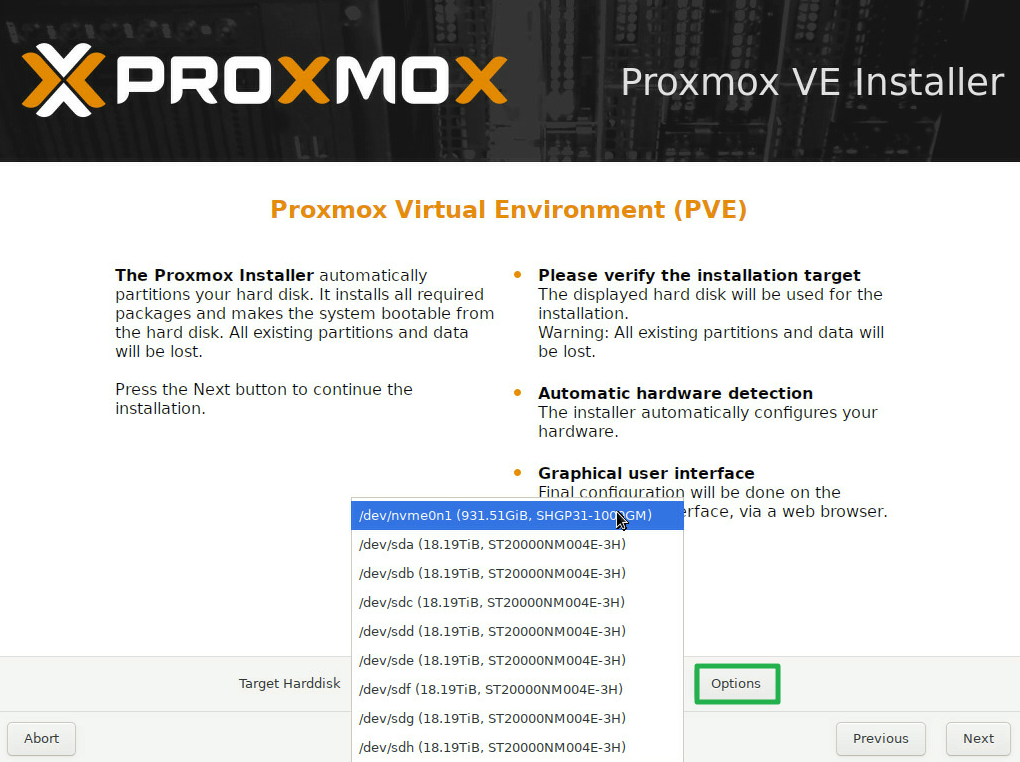
Proxmox VE를 설치할 디스크를 선택합니다.
필자는 SSD에 설치했습니다.
설치할 디스크를 선택한 뒤 Options 버튼을 클릭합니다.
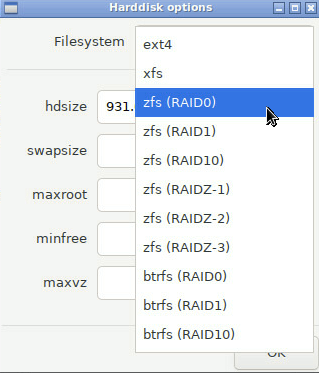
위 스크린샷과 같이 파일 시스템을 선택하는 세부 옵션 창이 나타납니다.
Proxmox는 이처럼 호스트 레벨에서 직접 소프트웨어 RAID를 구성할 수 있는 기능을 제공합니다.
하지만, 우리의 최종 목적은 VM 시놀로지 설치이므로, OS RAID를 사용하진 않습니다.
zfs (RAID 0)을 선택합니다.
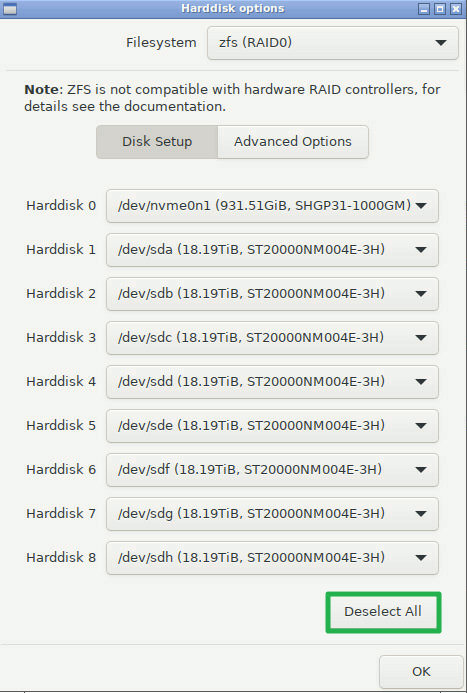
하단의 Deselect All을 클릭합니다.
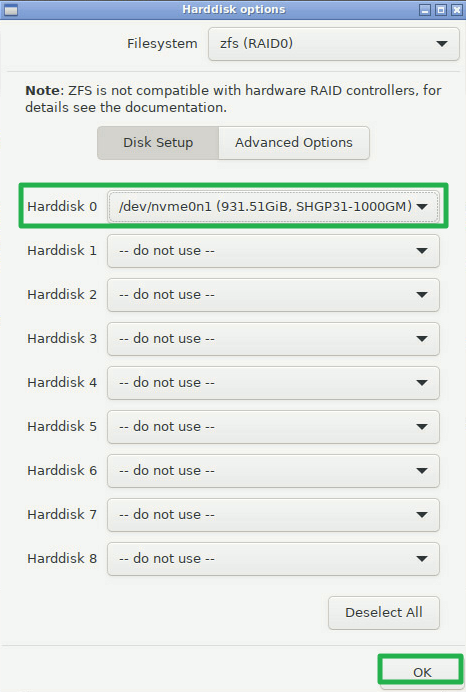
Harddisk 0에 OS를 설치할 SSD만 선택하여 OK로 진행합니다.
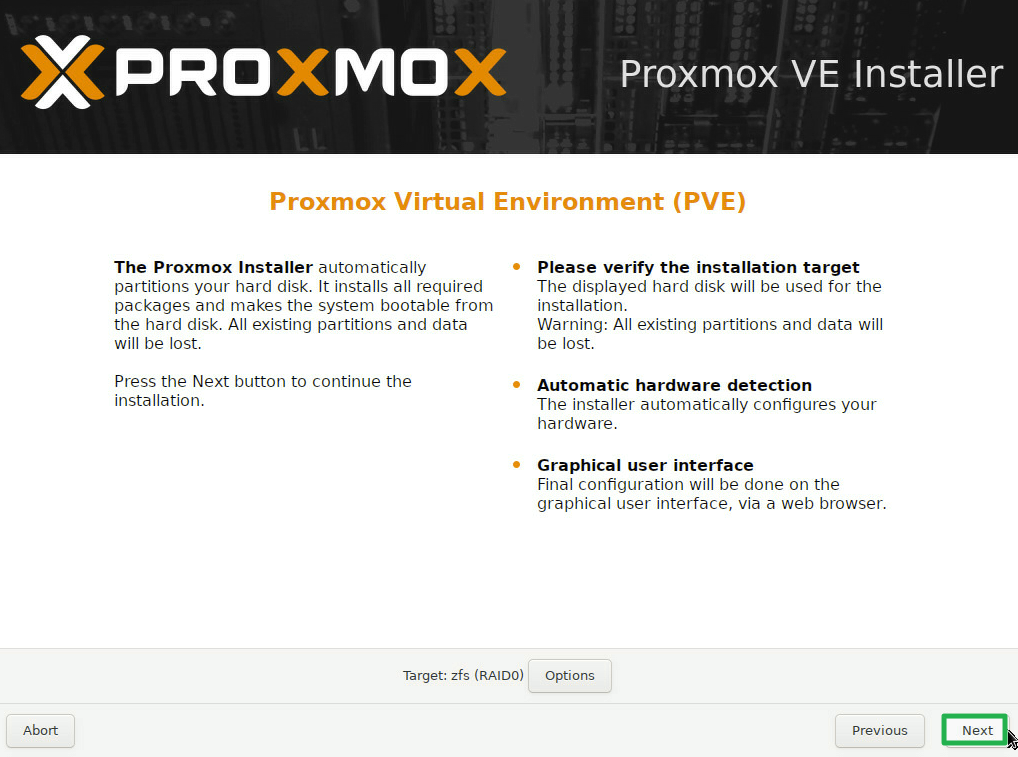
Next를 클릭합니다.
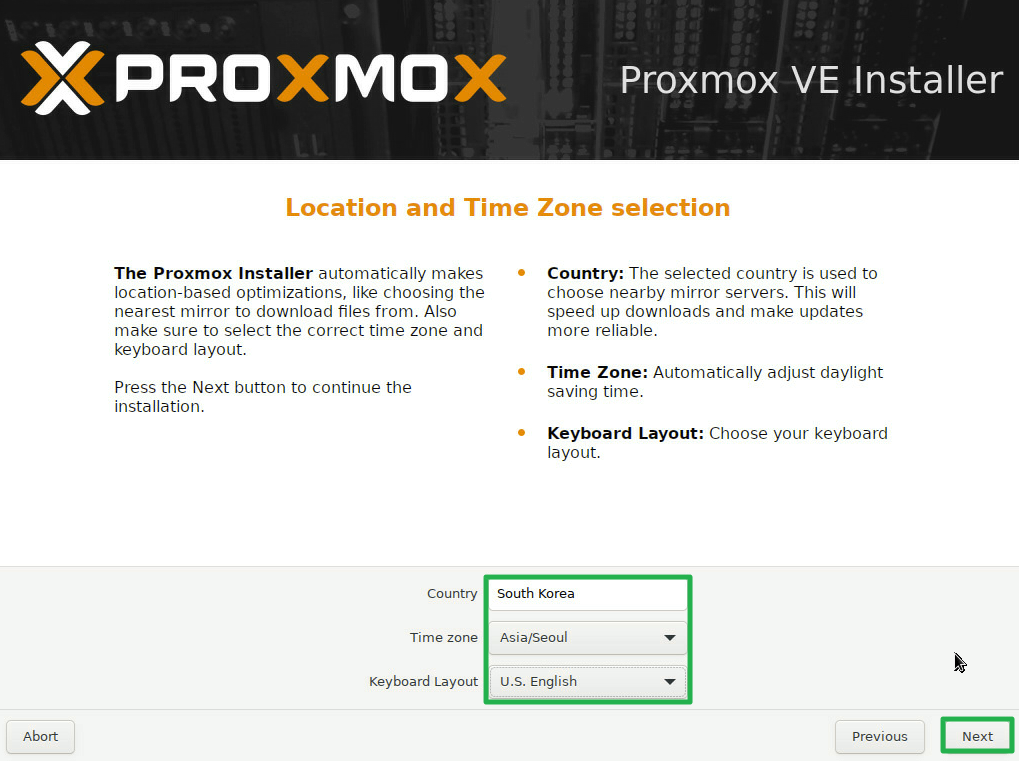
Country에 South Korea를 검색하여 선택합니다.
키보드는 U.S. English가 표준입니다.
Next를 클릭하면, 이메일과 비밀번호를 설정하는 창이 나타납니다.
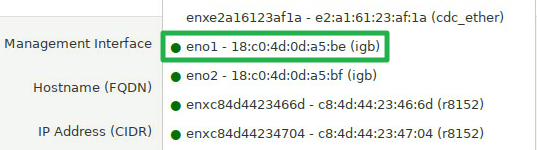
이후 Proxmox 설치의 마지막 관문인 네트워크 설정입니다.
Management Interface 드롭다운 메뉴를 클릭하면,
위 스크린샷처럼 현재 서버에 연결된 모든 네트워크 장치 목록이 나타납니다.
여기서 가장 안전한 선택은 eno1입니다.
리눅스 시스템은 eno (Embedded Network Onboard)라는 이름 규칙을 사용하여 마더보드에 내장된 LAN 포트를 식별합니다.
eno1은 거의 대부분의 마더보드에서 1번 LAN 포트 (물리적으로 첫 번째 포트)에 해당합니다.
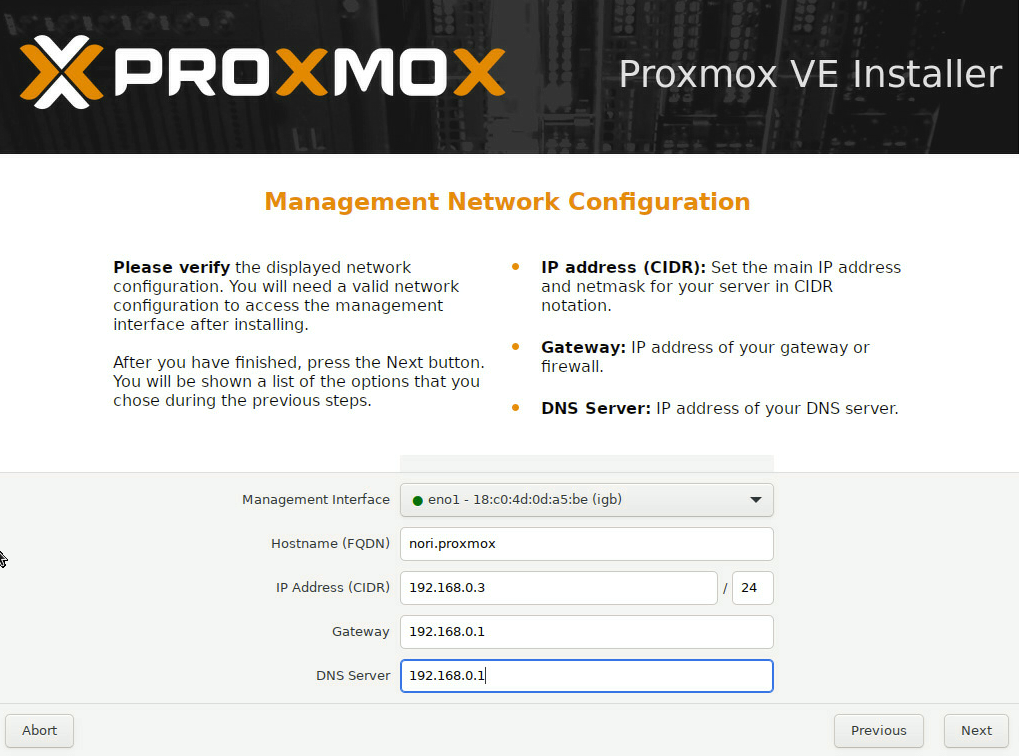
- Hostname은 홈서버 환경이라면 크게 중요하지 않습니다.
알아보기 쉬운 이름으로 자유롭게 설정하셔도 됩니다.
- IP Address (CIDR)에서 설정한 고정 주소로 Proxmox 웹 관리 페이지에 접속하게 됩니다.
공유기가 다른 기기에 자동으로 할당하는 IP 대역 (DHCP)을 피해서, 겹치지 않는 남는 주소를 할당해야 합니다.
- Gateway에는 사용 중인 공유기의 IP 주소를 입력하면 됩니다.
필자의 경우 192.168.0.1입니다.
- DNS Server에는 Gateway 주소를 그대로 입력합니다.
혹은 구글 DNS (8.8.8.8)이나 통신사 DNS와 같은 것을 입력해도 괜찮습니다.
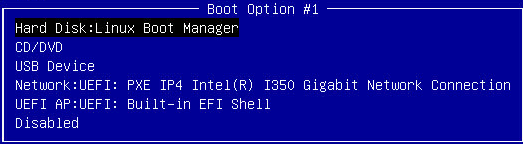
모든 설정이 끝났다면, 부트 순서를 Proxmox로 변경하고 부팅합니다.
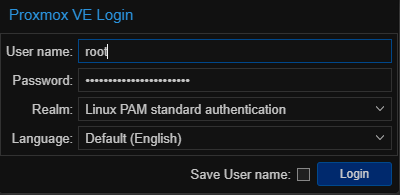
8006번 포트를 통해 웹 관리 페이지에 접속합니다.
위에서 설정한 비밀번호를 통해 로그인합니다.
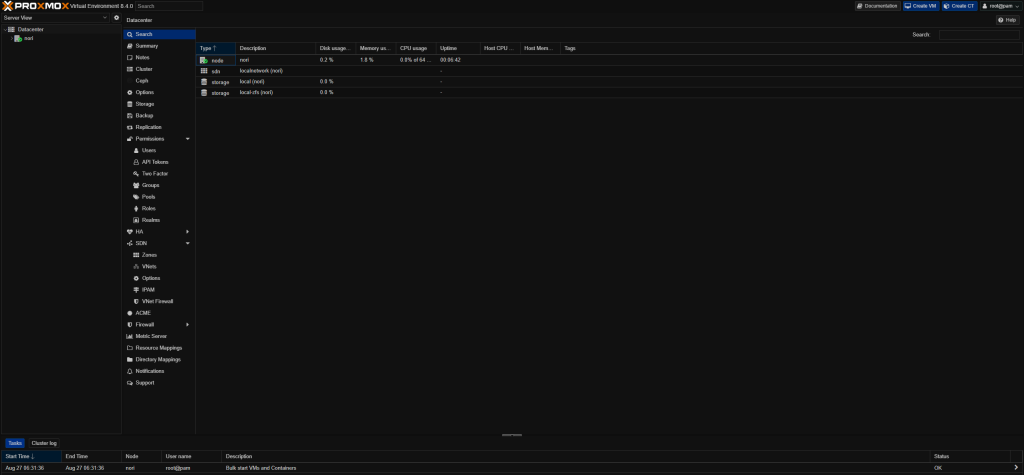
이것으로 Proxmox VE의 모든 설치 과정이 성공적으로 완료되었습니다.
사실 필자는 Proxmox를 사용하기 이전에 오랫동안 ESXi를 메인 하이퍼바이저로 사용해왔습니다만,
특정 하드웨어에서 예상치 못한 호환성 문제가 발생했습니다.
대표적으로 필자가 사용하는 MZ32-AR0 마더보드의 경우, 아마도 AMD 플랫폼 때문인지,
내장 USB 컨트롤러의 패스스루가 정상적으로 동작하지 않는 문제가 있었습니다.
헤놀로지 운용 시 외장 HDD나 UPS를 사용하는 분들에게는 치명적인 부분이죠.
반면, Proxmox는 하드웨어 호환성 측면에서 훨씬 유연하고 뛰어난 모습을 보여줍니다.
ESXi에서 인식하지 못하거나 패스스루가 불가능했던 많은 장치들이
Proxmox에서는 별다른 어려움 없이 동작하는 경우가 많습니다.
이제 하이퍼바이저는 준비가 끝났으므로,
이어지는 포스트에서 헤놀로지 마이그레이션 가이드로 찾아뵙겠습니다.
감사합니다!
1 thought on “ESXi에서 Proxmox로 시놀로지/헤놀로지 (XPEnology) 마이그레이션 1부”